Create OS X El Capitan USB Boot Installer
အချိန်မရွေး OS ကို clean Install လုပ်ချင်လို့ပဲဖြစ်ဖြစ်၊ အခြား Mac တွေမှာ connection မလိုပဲ install လုပ်ပေးနိုင်ဖို့ပဲဖြစ်ဖြစ် OS X El Capitan ကို သွင်းယူနိုင်ဖို့အတွက် ဆိုရင် USB boot drive လေးတစ်ခု ပြုလုပ်ထားပြီး အသင့်ဆောင်ထားနိုင်ပါတယ်။
OS X El Capitan Installer Drive လေး လုပ်ဖို့ လိုအပ်မှာတွေကတော့..
8GB နှင့် အထက် storage ပမာဏရှိတဲ့ USB Flash Drive တစ်ခု (El Capitan က 5.8 GB ရှိပါတယ်) OS X El Capitan Application (/Applications/ folder ထဲတွင် ရှိနေပါမယ်၊ မရှိသေးရင် အောက်မှာ ယူပါ) တို့ လိုအပ်ပါတယ်။
₪ Download OS X El Capitan (Mac App Store)
USB Flash Drive (အသစ်/အဟောင်း)ကို Mac ကွန်ပျူတာနဲ့ ကိုက်ညီမယ့် Format ကို Disk Utility အသုံးပြုပြီး Format ချပေးဖို့လိုအပ်ပါတယ်။
₪ Mac OS X အတွက် သင့်တော်သည့် Format တစ်ခု ပြုလုပ်နည်း
အထက်ပါအတိုင်း Mac OS X အတွက် သင့်လျှော်မည့် Format နှင့် USB Flash Drive တစ်ခု အသင့် ဖြစ်ပြီဆိုပါက..
၁) USB Drive ကို အမည်ပေးခြင်း
OS X El Capitan Boot drive ပြုလုပ်မည့် USB Drive ကို အခြား drive များနှင့် ရောထွေးမှားယွင်းခြင်း မဖြစ်အောင် “ElCapInstaller” ဟု အမည်ပေးလိုက်ပါ။ (သို့မဟုတ်) မိမိ စိတ်ကြိုက် အမည်လည်း ပေးနိုင်ပါတယ်၊ ပေးထားတဲ့ အမည်ကို မှတ်ထားပါ။
(ယခုတော့ ElCapInstaller အမည်နှင့်သာ ဆက်လက် ရေးသားပါမည်။)
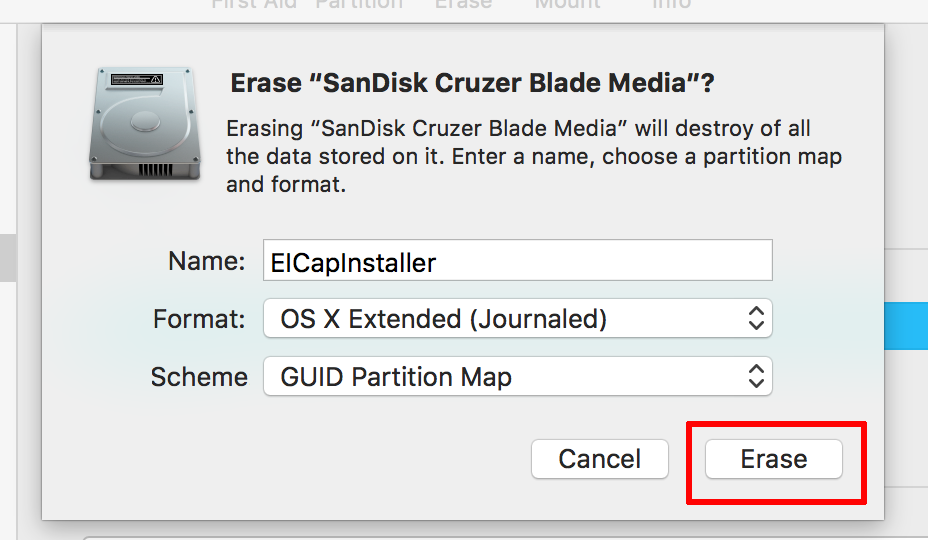
၂) Terminal ကို အသုံးပြု၍ ဖန်တီးခြင်း
USB Boot Drive ပြုလုပ်ရန် အတွက် Terminal Application ကို အသုံးပြုရပါမယ်။ ’Terminal’ App ကို “Launchpad” ထဲကနေ ဖွင့်၍သော်၎င်း၊ “Spotlight search” တွင် ‘Terminal’ ဟု ရိုက်၍သော်၎င်း ဖွင့်နိုင်ပါတယ်။
Terminal ထဲမှာ အောက်ပါ Command များကို အတိအကျ ကူးယူပြီး၊ Paste လုပ်ပါ။
(ချွင်းချက်။ ။ USB Drive အမည်ကို “ELCapInstaller” မဟုတ်ပဲ စိတ်ကြိုက်ပေးခဲ့ပါက Command line ထဲမှ “ELCapInstaller" နေရာတွင် အဆိုပါ အမည်ကို အစားသွင်းပါ)
** အကယ်၍ OS X El Capitan ကို Mirror မှ Download ရယူခဲ့ပါက /Applications/ ထဲသို့ ထည့်ပေးထားပါ။ **
sudo /Applications/Install\ OS\ X\ El\ Capitan.app/Contents/Resources/createinstallmedia --volume /Volumes/ElCapInstaller --applicationpath /Applications/Install\ OS\ X\ El\ Capitan.app —no interactionပြီးရင် (Return/Enter) နှိပ်ပါ၊ administrator password တောင်းပါက ရိုက်သွင်းပါ။
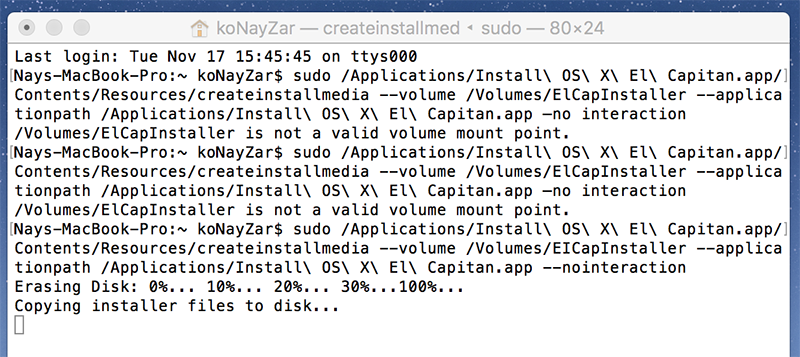
၁၅မိနစ်ခန့် ကြာမြင့်ပြီးနောက် Terminal တွင် နောက်ဆုံးမှာ “Copy complete” “Done” ဖြစ်သွားပါက El Capitan Boot Drive တစ်ခု ဖန်တီးလို့ ပြီးသွားပါပြီ။ အခြား Mac computer များတွင် ကြိုက်သလောက် El Capitan ကို offline install လုပ်ပေးနိုင်ပါပြီ..။
USB Flash Boot Drive မှ OS X El Capitan ကို Clean Install လုပ်ခြင်း
OS X ကို Clean Install မလုပ်မီ မိမိ၏ Data များကို External Hard Drive ထဲသို့ ကူးယူထားပါ။ Applications များကိုလည်း Finder ထဲရှိ Applications ထဲမှ select လုပ်ပြီး Copy/Paste နဲ့ ကူးယူထားနိုင်ပါသည်။
နည်းလမ်း (၁) မိမိ Install လုပ်လိုသည့် Mac computer တွင် Flash Boot Drive ကို တပ်ထားပြီး၊ Mac computer ကို စတင်ဖွင့်စဉ်တွင် “Option” key ကို နှိပ်ထားပြီး startup volume menu ကနေ USB ကို ရွေးပေးပါ။
နည်းလမ်း (၂)
ဖွင်းထားပြီးသော Mac computer တွင် USB Boot Drive ကို တပ်လိုက်ပြီး၊ Drive ကိုရွေးကာ တိုက်ရိုက် Install ပြုလုပ်နိုင်ပါသည်။
အခမဲ့ ဆိုတဲ့ အရာတိုင်းမှာ ခန့်မှန်းလို့မရနိုင်တဲ့ တန်ဘိုး တစ်ခု အမြဲရှိပါတယ်

